
发布时间:2023-07-26 来源:win7旗舰版 浏览量:
|
系统软件是指控制和协调计算机及外部设备,支持应用软件开发和运行的系统,是无需用户干预的各种程序的集合,主要功能是调度,监控和维护计算机系统;负责管理计算机系统中各种独立的硬件,使得它们可以协调工作。系统软件使得计算机使用者和其他软件将计算机当作一个整体而不需要顾及到底层每个硬件是如何工作的。 随着如今的软件越来越多,我们更换了电脑的主板,大多数的情况下都需要换主板重装系统,不然进系统就会出现蓝屏等现象,这导致所有的软件都要重新安装一遍很是麻烦。下面小编就来教你们换主板重装系统的方法,以下就是换主板重装系统图文教程。 换主板重装系统图文教程: 打开机箱,将除了显卡之外的PCI卡全部拔掉,因为PCI卡都是建立在主板驱动之上的。 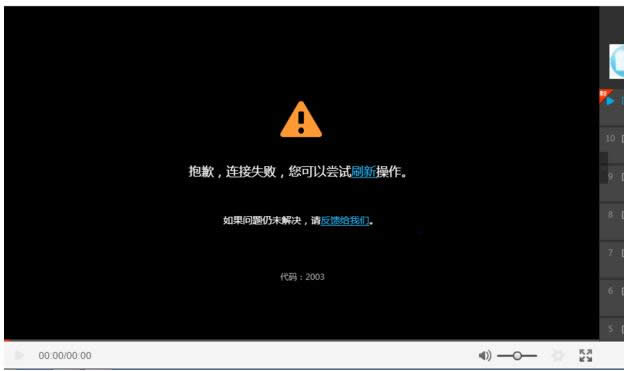 换主板重装系统图文教程一 在“控制面板”——“添加/删除程序”中将所以的主板加速软件、芯片组软件全部删除。 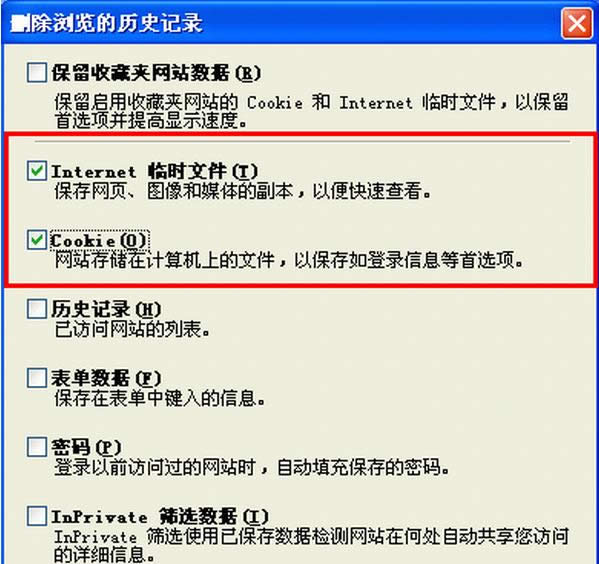 换主板重装系统图文教程二 右击“我的电脑”——“属性”——“硬件”——“设备管理器”——双击“IDE ATA/ATAPI控制器” 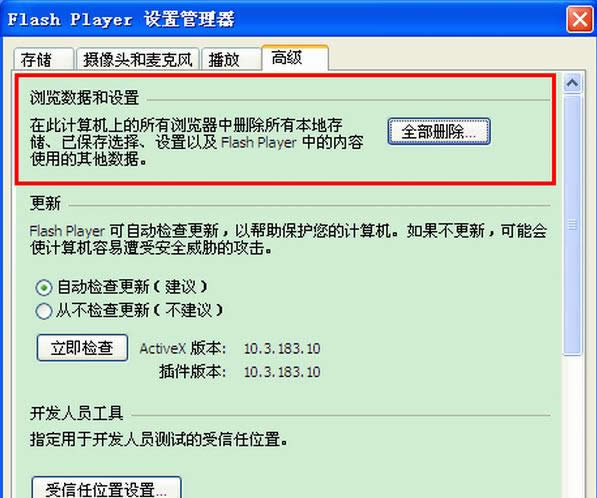 换主板重装系统图文教程三 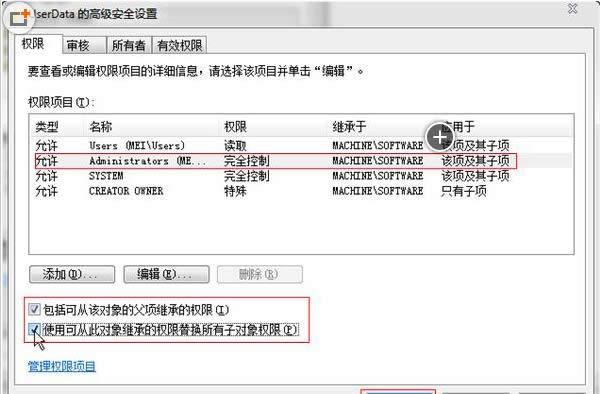 换主板重装系统图文教程四 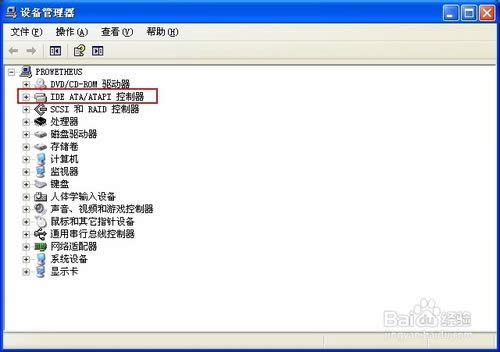 换主板重装系统图文教程五 双击“主板芯片组”——在属性面板中选择“更新驱动程序” 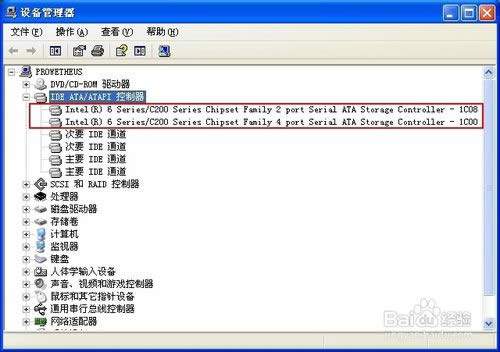 换主板重装系统图文教程六 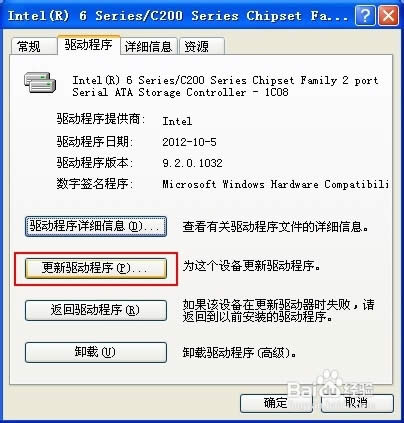 换主板重装系统图文教程七 在出来的“硬件更新向导”对话框中,搜索软件选择“否,暂时不”然后点击下一步,选择“从列表或指定位置安装”,接着选择“不要搜索。我要自己选择要安装的驱动程序” 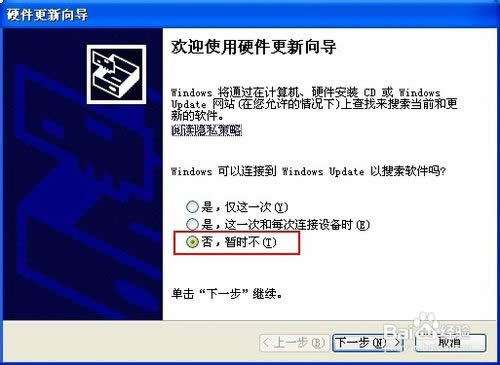 换主板重装系统图文教程八 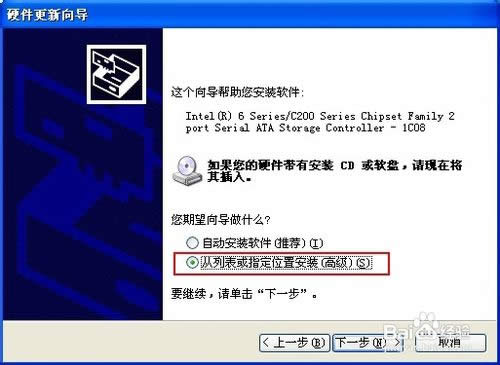 换主板重装系统图文教程九 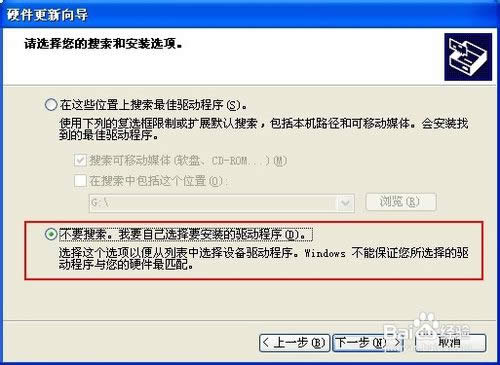 换主板重装系统图文教程十 在“显示兼容硬件”对话框中选择“标准双通道 PCI IDE 控制器”,然后下一步,完成该步骤,有多个主板驱动选项都如此进行操作。 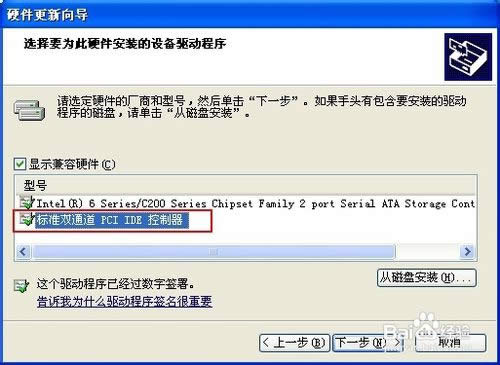 换主板重装系统图文教程十一 完成以上操作之后,马上关机,注意不能再进入系统。关机后更换新主板,正常开机后,系统会提示安装新主板的驱动程序,这样一来不用安装系统就可以轻易更换主板了。  换主板重装系统图文教程十二 换主板重装系统图文教程是不是很容易就学会了呢。用起电脑也比以前方便不少了吧。如果有需要的朋友可以试试哦,大家就算不会照着以上换主板重装系统图文教程的流程也能操作出来!如果有更多关于电脑的常见问题,请关注我们的官方网站。 系统软件一般是在计算机系统购买时随机携带的,也可以根据需要另行安装。 |
随着如今的软件越来越多,我们更换了电脑的主板,大多数的情况下都需要换主板重装系统,不然进系统就会出